
Windows 10 is een zeer grote verandering geweest in wat we tot nu toe begrepen als een besturingssysteem, niet alleen van Microsoft maar ook van Apple. Windows 10 biedt ons een groot aantal functies, functies die het ons mogelijk maken blijf voor altijd jong ons besturingssysteem. We hebben altijd aanbevolen om regelmatig back-ups van onze pc te maken, kopieën. Om het goed te doen, moeten we ze op een externe harde schijf opslaan om het systeem te kunnen herstellen wanneer we het nodig hebben. Deze reservekopieën maken een kopie van alle toepassingen en documenten die we op onze computer hebben, hoewel we deze zo kunnen configureren dat deze alleen is bedoeld voor het maken van kopieën van de documenten en bestanden.
Als we zien dat onze pc ons een ander prestatieprobleem begint te bieden, hebben we mogelijk een applicatie geïnstalleerd die is geïnfecteerd of werkt iets niet zoals het hoort in ons besturingssysteem, dus de meest aanbevolen optie is om een back-up te herstellen. Maar als de problemen aanhouden, is het beste wat we kunnen doen herstel ons exemplaar van Windows alsof we het zojuist hebben geïnstalleerdzelfs als het betekent dat alle applicaties opnieuw moeten worden geïnstalleerd. We moeten natuurlijk in gedachten houden dat we een reservekopie moeten maken van alle bestanden die we hebben opgeslagen, voor het geval er iets mislukt tijdens het proces.
Reset Windows 10 naar de fabrieksinstellingen
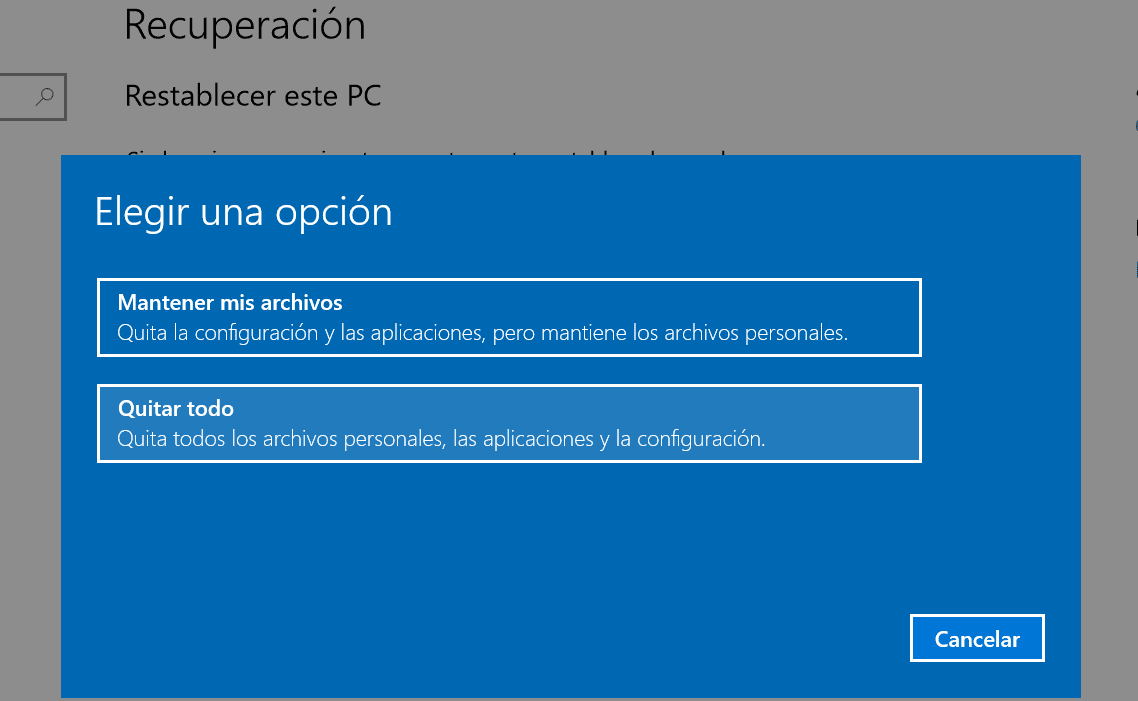
- Eerst gaan we naar Start, Instellingen, Update en Beveiliging.
- Vervolgens gaan we naar Herstel. Er wordt een nieuw venster geopend met twee opties: Mijn bestanden behouden en Alles verwijderen.
- De beste optie om problemen te voorkomen, is door Alles verwijderen te selecteren, zodat Windows 10 automatisch opnieuw wordt geïnstalleerd zoals aan het begin.
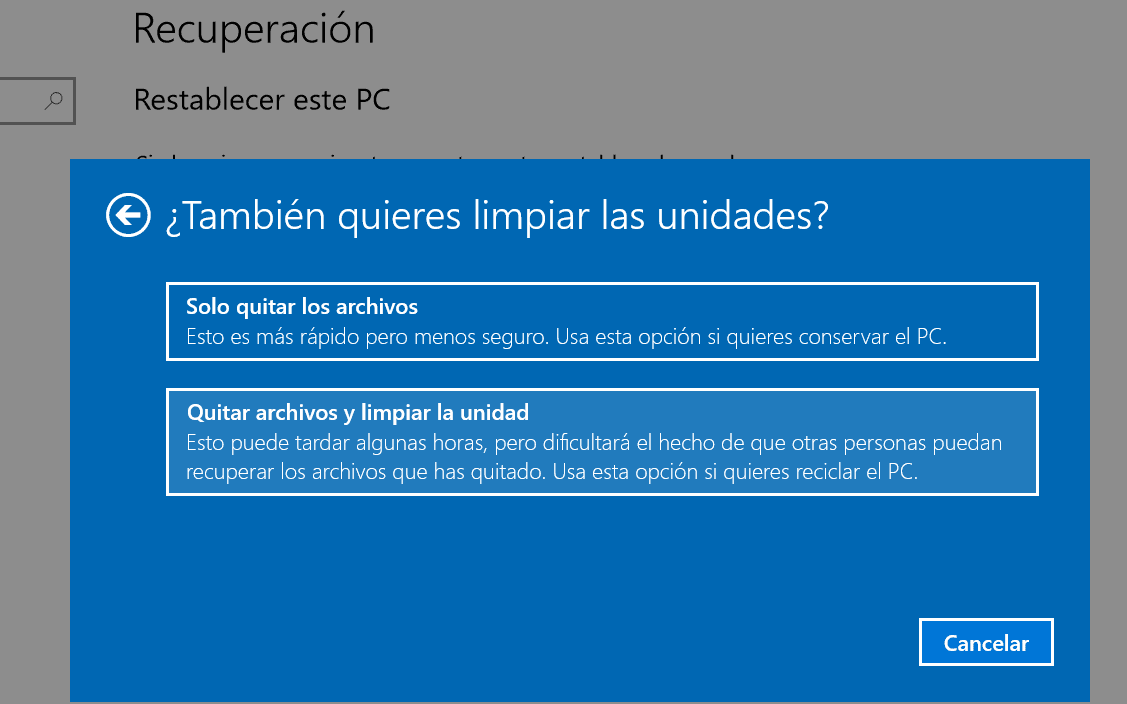
- In het volgende venster hebben we nog twee opties waarbij we worden geïnformeerd of we alle bestanden van alle schijven willen verwijderen of alleen waar Windows 10 is geïnstalleerd.
Ongeacht de optie die we selecteren, begint het proces en volgens de vereisten van onze pc duurt het meer of minder tijd om onze pc te herstellen.